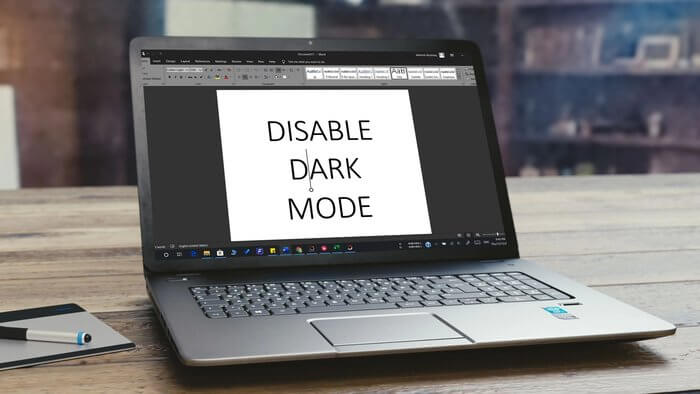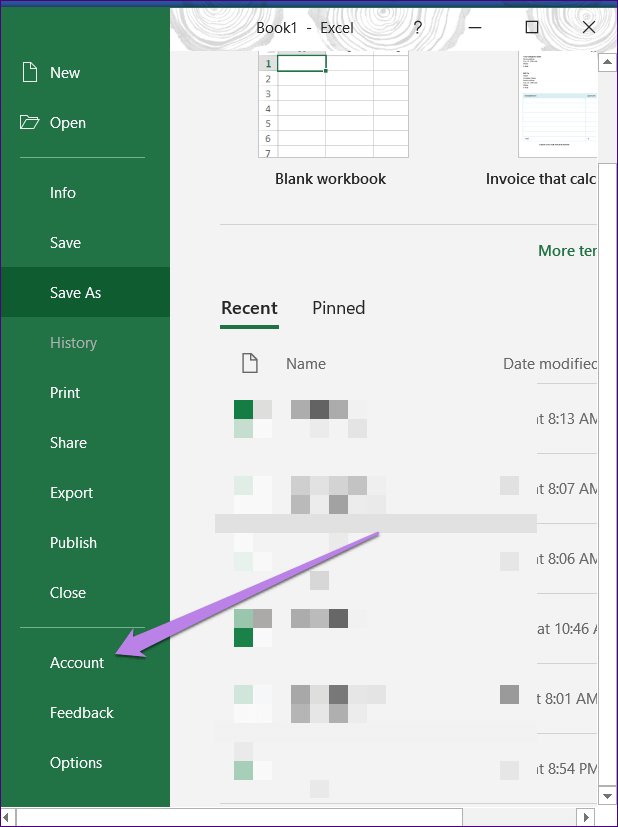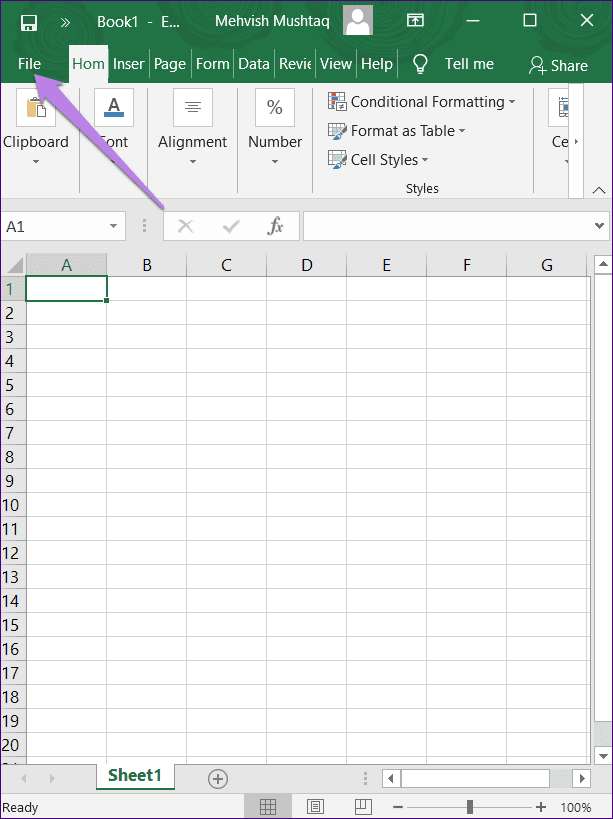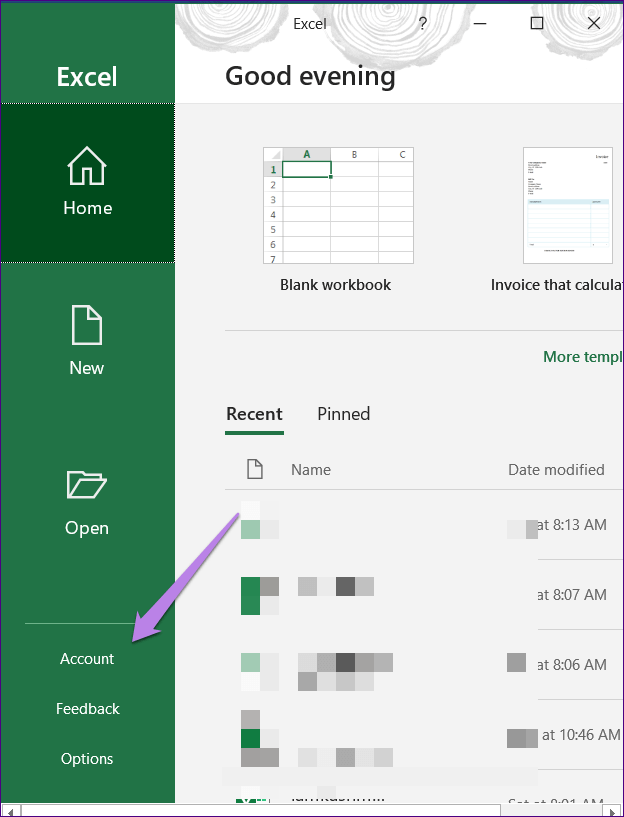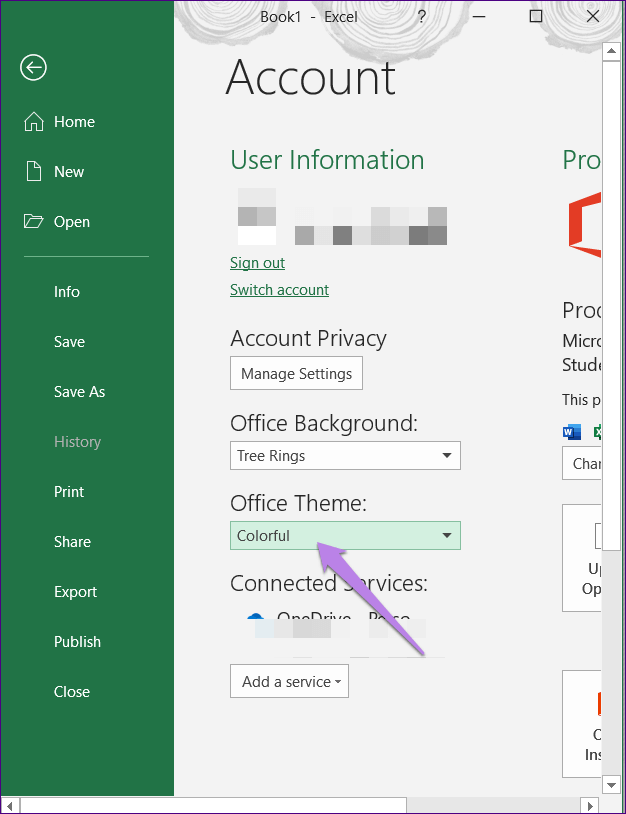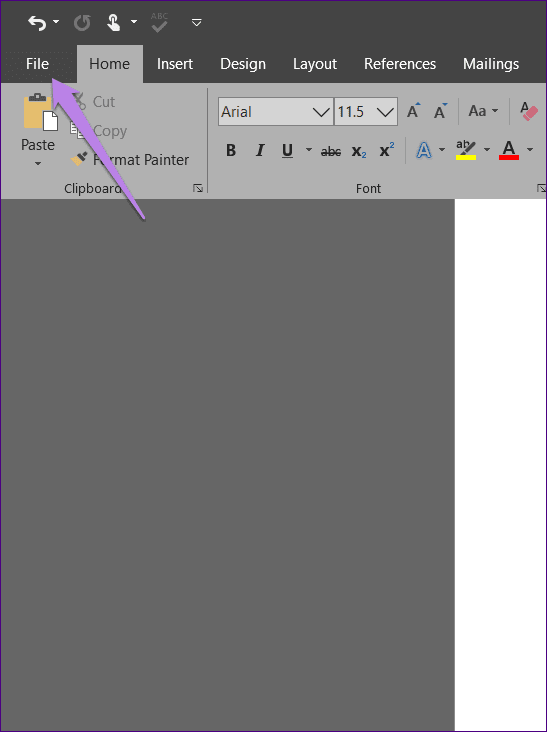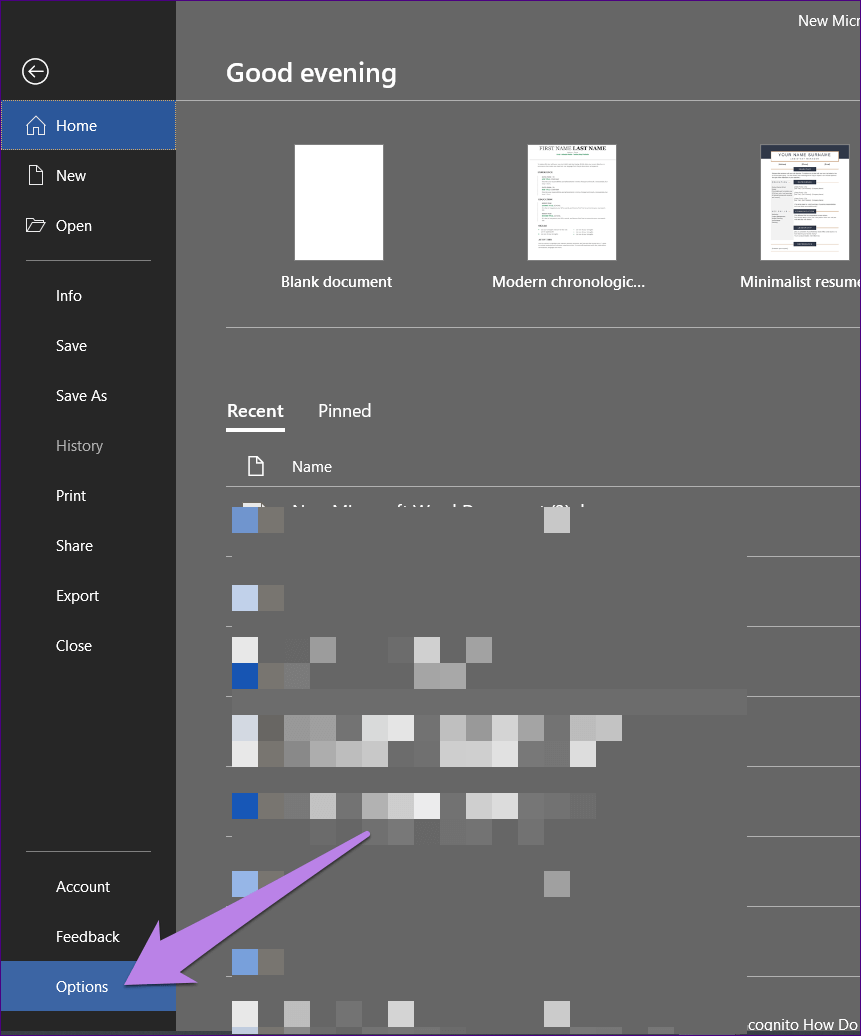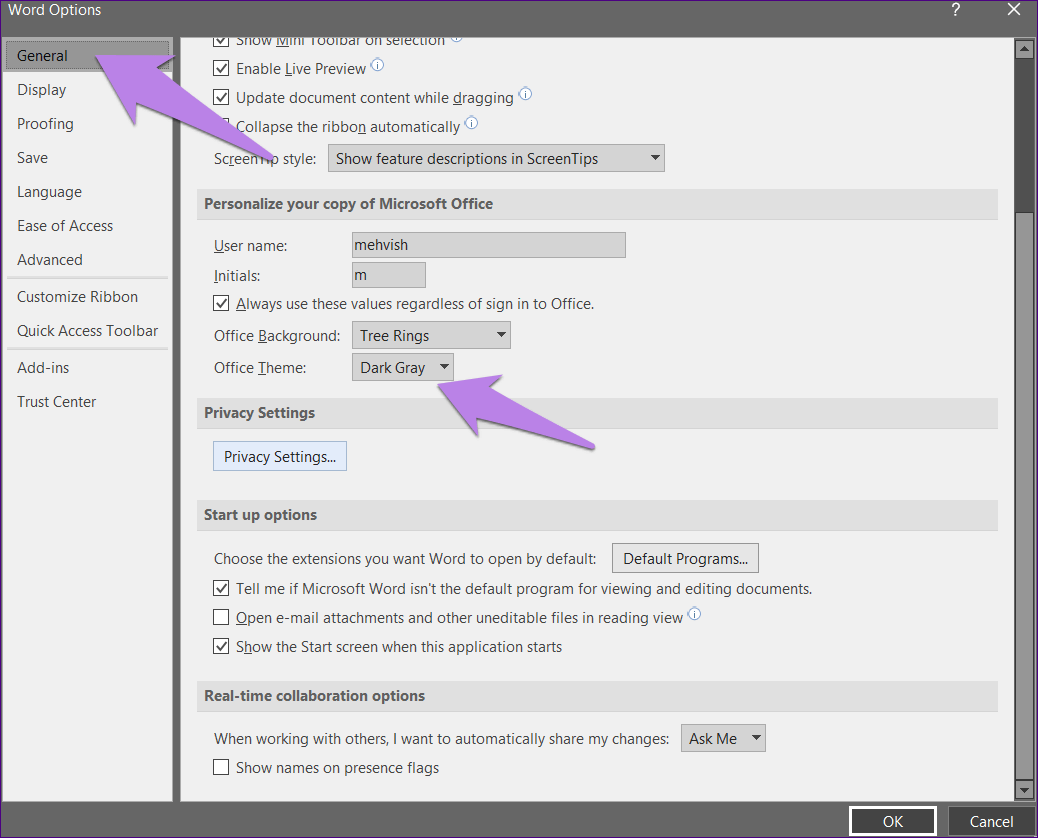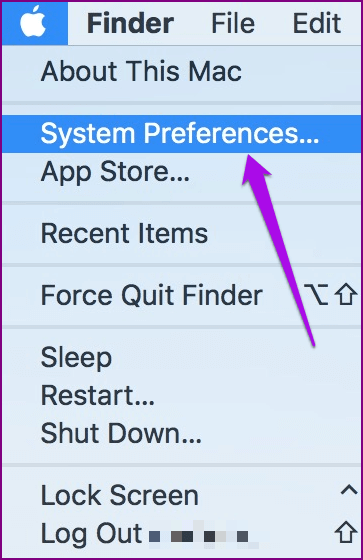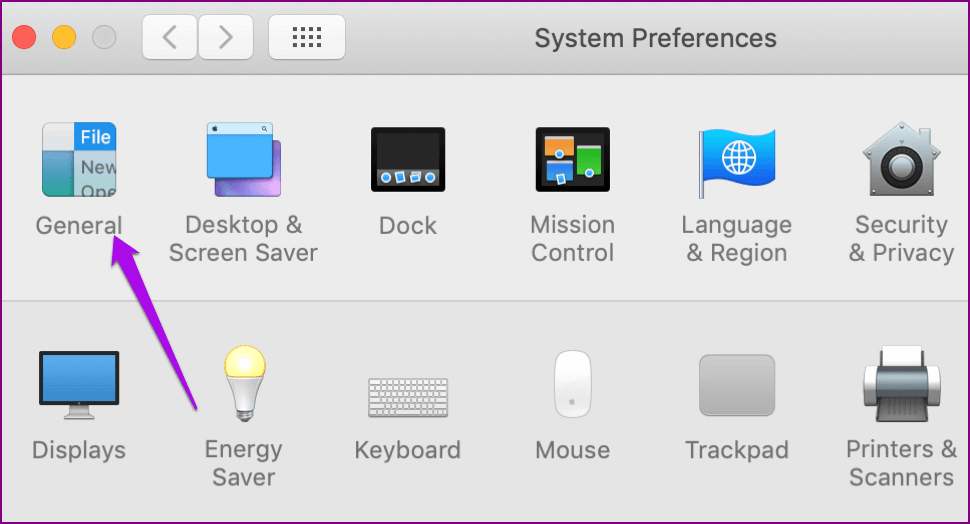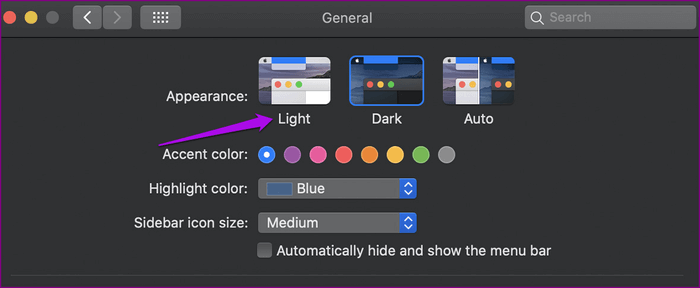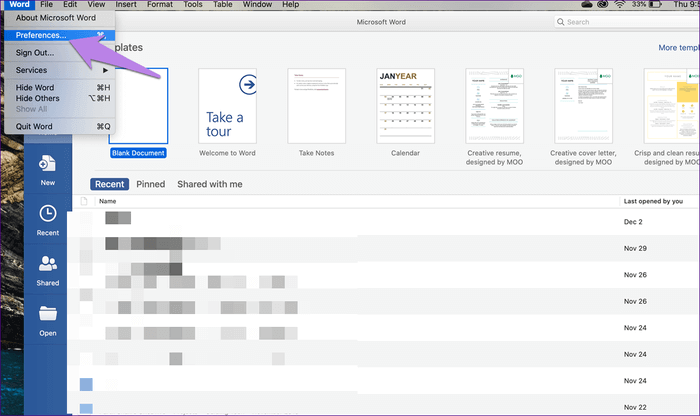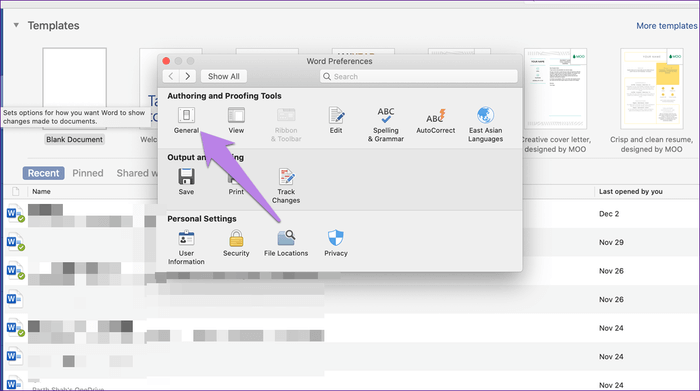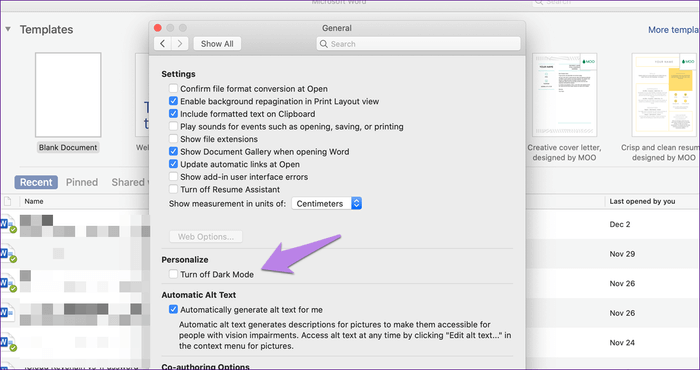如何在 Microsoft Excel、Word 和 PowerPoint 中关闭暗模式
黑暗模式 许多人喜欢它。 但我不是它的粉丝。 而且我敢肯定有很多人和我一样不喜欢黑色或深色模式。 幸运的是,当应用程序或小部件提供暗模式时,它也使我们能够禁用它。 在这篇文章中,我们将告诉您如何摆脱或关闭 Windows 上的 Microsoft Word、Excel、PowerPoint 和 macos.
深色或黑色主题仅限于 . 订阅者 办公室365 只是。 在 Windows 上,您将获得名为 Dark Dark 的黑色主题的较轻版本。 它可供所有订阅者使用。 此处提到的方法也允许您禁用灰色主题。
让我们探索在 Microsoft Office 应用程序上禁用黑色主题的步骤。
在 WINDOWS 上的 MICROSOFT 应用程序中禁用暗模式
有两种方法可以做到这一点。 虽然一个从您登录到您的 Microsoft 帐户的所有连接的计算机上删除暗模式或黑色主题,但第二个仅在当前系统上更改它。 但是,在这两种方式中,所有 Microsoft Office 应用程序都将禁用暗模式。 这意味着,您不能在 Word 中保持暗模式处于活动状态并在 Excel 中禁用它。 它将在所有 Office 应用程序中关闭。
这里有两种方法。
1.关闭所有计算机的暗模式
当您使用此方法禁用黑色主题时,它将反映在您登录到您的 Microsoft 帐户的所有设备中。 例如,如果您在两台 Windows 计算机上使用 Word,并使用以下步骤在一台计算机上关闭黑色主题,则它也会在第二台计算机上自动更改。
以下是步骤:
步骤1: 打开任何 微软办公应用 مثل Word و Excel 等等。
步骤2: 如果您创建了一个新文件,请单击“帐户位于右侧窗格中。
如果您打开现有文件,请单击顶部的文件。 向下滚动并点击 帐户.
步骤3: 点击下方的下拉框 办公室主题。 定位 经典的 أو 有色 从 Windows PC 上的所有 Office 应用程序中删除暗模式。
2.在一台电脑上关闭暗模式
如果您只想在您的 PC 上更改黑色主题,即不是在同步您的 Microsoft Office 帐户的所有 PC 上,也可以选择这样做。 让我们检查一下如何做到这一点。
步骤1: 玩任何 微软办公应用 在你的系统上。
步骤2: 点击 ”一份文件“在顶部并选择”خيارات“ 从他身上。
步骤3: 在“常规”选项卡上向下滚动。 点击旁边的下拉框 办公室主题。 حدد 经典的 أو 有色. 点击 ”好的下面保存更改。
注意:深色主题只会在当前计算机上停用。
在 MACOS 上的 MICROSOFT Office 应用程序中禁用暗模式
您还可以通过两种方法在 macOS 中停用深色或黑色主题。
1. 关闭所有 Office 应用的暗模式
如果您使用的是 Office 365 或 2019,并且您将 macOS 设置为暗模式,则同样适用于 Microsoft Office 应用程序。 因此,您可以禁用系统深色主题以将其从 Word、Excel 等 Office 应用程序中删除。 再一次,暗模式将从所有 Office 应用程序中删除,而不仅仅是一个。
让我们看看如何做到这一点。
步骤1: 点击菜单 Apple 在顶部并选择تفضيلاتالنظام“ 其中。
步骤2: انقرفوقعام。
步骤3: 如果选择 黑暗 عانقرعلى 轻便 启用它。 这样一来,Office 应用程序(包括 Mac 上其他受支持的应用程序)的暗模式将被关闭。
会选择 汽车 早上自动禁用暗模式。 它适用于 macOS Catalina 及更高版本。
2. 在个别 Office 应用上禁用暗模式
上述方法将关闭所有 Office 应用程序上的深色主题。 如果您只想在一个应用程序上更改它,请使用此方法。
以下是步骤:
步骤1: 打开要禁用深色主题的 Office 应用程序。 例如,我们想在 Word.
之后,打开 Word 然后点击 单词表 在顶部并选择 喜好 从他那里。
步骤2: 转到选项卡 年.
步骤3: ابحثعن 定制. 选中旁边的框 关闭黑暗模式.
这将禁用 Word 中的深色主题。 现在,如果您想在 PowerPoint 或 Excel 上禁用它,您将不得不在他们的应用程序中重复上述步骤。
再见黑暗模式
暗模式的目的是减轻眼睛的压力。 不幸的是,它对某些人来说恰恰相反。 这就是为什么他们更喜欢禁用它。 我们希望您可以在 Microsoft Word、PowerPoint 和 Excel 上恢复正常的主题。